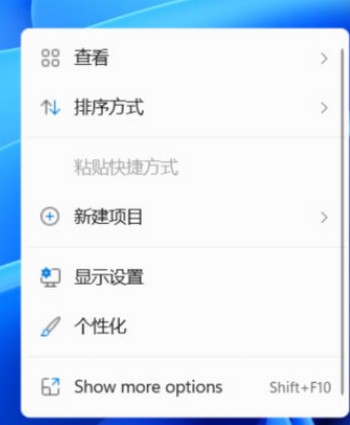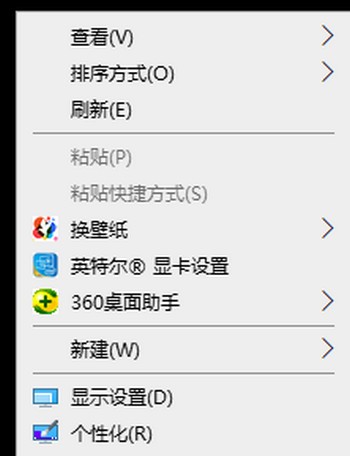|
近日微软推出了全新的Windows11系统,很多小伙伴都已经更新了Windows11,不过有一些小伙伴发现右键刷新没有了,那么win11系统要刷新桌面的时候怎么操作呢?跟着小编来看看吧。
win11右键刷新怎么没有了?在哪里? 近日不少提前升级Windows11系统的小伙伴在桌面点右键的时候发现没有右键刷新了,而且还很大,看着很不舒适,另外还不能把任务栏调到屏幕右边,只能放在下面,难受死了。不知道大家有没有遇到右键刷新没有的情况。 不过也有小伙伴称是有刷新的,只是换了地方,多了一层,最后一项里面有刷新,大家可以点show more options,就会看到以前的款式,要是不习惯这样操作的话,可以按【F5】,这个操作还是可以刷新的。
win11右键菜单有哪些变化? 大家可以看一下下图右键的菜单图片:
再来看一下win10的右键图片,大家可以对比看一下:
基本上最大的变化的话,就是刷新键没有很直接的显示在上面,需要点击一下show more options的话就可以展示二级目录了,或者是按shift+F10的话也是一样的可以出来的,大家可以尝试一下的。 |